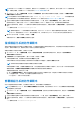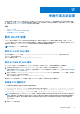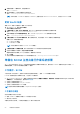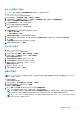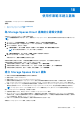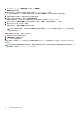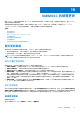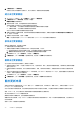Users Guide
Table Of Contents
- OpenManage Integration for Microsoft System Center Version 7.2.1 for System Center Configuration Manager and System Center Virtual Machine Manager Unified User’s Guide
- 簡介 OMIMSSC
- OMIMSSC 元件
- OMIMSSC 系統需求
- 部署 OMIMSSC
- OMIMSSC 授權
- 在 OMIMSSC 中註冊 Microsoft 主控台
- 管理 OMIMSSC 及其元件
- 備份及還原 OMIMSSC 裝置
- 解除安裝 OMIMSSC
- 為 SCVMM 升級 OMIMSSC
- 將 OMIMSSC 設備重新開機
- 登出 OMIMSSC 設備
- 管理設定檔
- 探索裝置並同步處理伺服器與 MSSC 主控台
- OMIMSSC 中的檢視
- 管理作業範本
- 準備作業系統部署
- 使用作業範本建立叢集
- OMIMSSC 的韌體更新
- 管理 OMIMSSC 中的裝置
- 隨需分配裝置 OMIMSSC
- 組態與部署
- 故障診斷案例
- 附錄
- 附錄 2
- 從 Dell EMC 支援網站存取文件
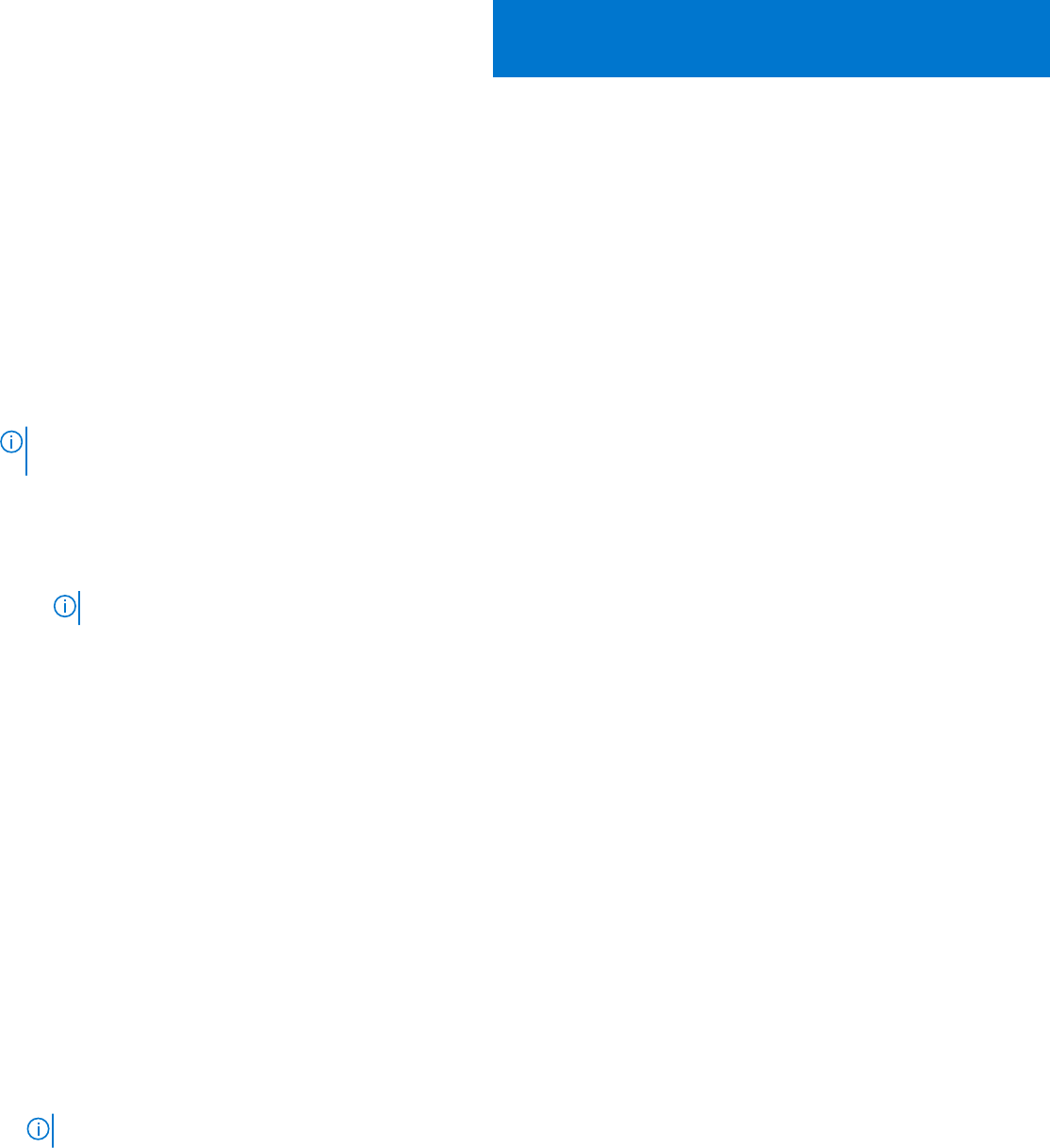
使用作業範本建立叢集
本章涵蓋建立 Storage Spaces Direct 叢集的相關資訊。
主題:
• 為 Storage Spaces Direct 叢集建立邏輯交換器
• 建立 Storage Spaces Direct 叢集
為 Storage Spaces Direct 叢集建立邏輯交換器
在適用於 SCVMM 的 OMIMSSC 中建立邏輯交換器。
註: 在管理的組態區段中輸入的 IP 位址,會覆寫在 Storage Spaces Direct 預先定義作業範本的作業系統元件中輸入的 IP 位
址。
1. 在 OMIMSSC 中展開組態與部署,按一下叢集檢視,然後按一下為叢集建立邏輯交換器。
2. 輸入邏輯交換器的名稱,然後選擇存在於 SCVMM 中的主機群組,以與邏輯交換器建立關聯。
3. 輸入以下詳細資料,然後按一下建立。
a. 在管理的組態中,輸入子網路、起始 IP、結尾 IP、DNS 伺服器、DNS 尾碼和閘道詳細資料。
註: 請以無類別網域間路由 (CIDR) 表示法輸入子網路資訊。
b. 在儲存裝置的組態中,輸入 VLAN、子網路、起始 IP 和結尾 IP 詳細資料。
4. 輸入唯一的工作名稱、工作說明,然後按一下建立。
若要追蹤此工作,移至工作清單選項預設為已選取。
若要確認邏輯交換器已成功建立,請檢查建立叢集頁面所列的下拉式選單中,是否有邏輯交換器名稱。
若要檢視邏輯交換器的詳細資料,請在 SCVMM 中執行下列步驟:
1. 若要檢視邏輯交換器名稱,請按一下光纖,然後在網路中,按一下邏輯交換器。
2. 若要檢視邏輯交換器的上行通訊埠設定檔 (UPP),請按一下光纖,然後在網路中,按一下邏輯交換器。
3. 若要檢視邏輯交換器的網路,請按一下光纖,然後在網路中,按一下邏輯網路。
建立 Storage Spaces Direct 叢集
● 請務必使用為叢集建立邏輯交換器功能來建立邏輯網路。
● 請務必使用 SCVMM 2016 或 2019。
● 請務必使用 Windows Server 2016 或 2019 Datacenter Edition。
● 請確保受管理伺服器組態與 Storage Spaces Direct 解決方案的韌體和驅動程式版本需求相符。如需更多資訊,請參閱 Dell
EMC Storage Spaces Direct Ready Nodes PowerEdge R740XD
、
R740XD2
與
PowerEdge R640 Support Matrix 說明文件。
● 如需 Storage Spaces Direct 的基礎架構和管理詳細資料,請參閱 Dell EMC Microsoft Storage Spaces Direct Ready Node
部
署指南
(
適用於具
R740xd
、
R740XD2
與
R640 Storage Spaces Direct Ready Nodes
的可擴充超融合基礎設施
) 說明文件。
註: Storage Spaces Direct (S2D) 也稱為 Windows Server 軟體定義 (WSSD) 和 Azure Stack 超融合基礎設施 (ASHCI)。
建立 Storage Spaces Direct 叢集之前,請考慮下列事項:
● 您僅需輸入靜態 IP 位址,即可在 OMIMSSC 中建立 Storage Spaces Direct 叢集。
● 在 Storage Spaces Direct 預先定義的作業範本中,虛擬磁碟大小顯示為零。但是在套用 Storage Spaces Direct 預先定義的
作業範本之後,所建立的虛擬磁碟機大小等於 M.2 實體儲存媒體的完整大小。如需更多有關虛擬磁碟機空間的資訊,請參閱
iDRAC 使用者指南,網址為:dell.com/support。
● 如果 iDRAC 的作業系統已啟用傳遞選項,請務必確認作業範本中已設定 IP 位址。
若要建立 Storage Spaces Direct 叢集,請執行下列步驟:
18
使用作業範本建立叢集 57